
現在、スマホで音楽を聴くユーザーが沢山います。こちらのように何百の歌をスマホに入れた方も少なくありません。しかし、多数のAndroidスマホの本体メモリーが小さいので、あまりに曲を入れると、空き容量が足りなくなります。幸い、AndroidスマホにSDカードを挿入できるので、音楽ファイルをSDカードに移したら、本体メモリーがすぐに開放できます。また、機種変換の時、古い機種から新しい機種に音楽ファイルを移行したければ、SDカードも便利なツールとして使えます。というわけで、今回は簡単に音楽を本体からSDカードに移動する方法を紹介します。
音楽をSDカードに移行する便利な方法
方法一:スマホだけで音楽をSDカードに移動する
一部のAndroidスマホにファイル管理アプリが搭載されています。そのアプリを開いて、音楽タブに入り、転送したい音楽を選んでから、「SDカードに移動」をタップすると、選ばれた音楽がSDカードに移動されます。もしお使いのスマホにこのようなアプリがなければ、下記のように操作してもよいです。
- 「設定」を開いて、「電話」或いは「デバイス」の下の「ストレージ」をクリックします。
- お使いのスマホに保存されているアプリ、音楽、画像、又は動画などのサイズがそこで表示されます。下の方にある「スペースを空ける」をタップします。すると、スマホが自動的に本体メモリをスキャンします。
- スキャンが終わったら、アプリ、ギャラリー、ブラウザ、音楽などの項目を含めるリストが表示されます。そこから「音楽」を選択します。
- すると、スマホに保存されている全ての曲が見れます。曲を選択してから「SDカードに移動」をタップすればよいです。
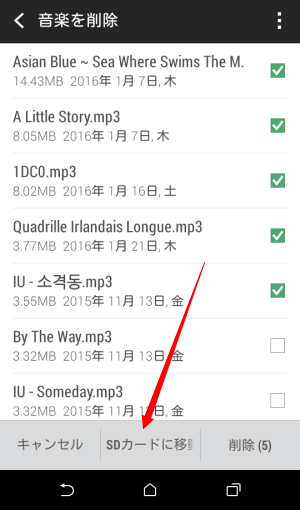
この方法で音楽をスマホからSDカードに転送できます。スマホのブランドやバージョンによって、手順が少し異なるですが、基本的には類似しています。
方法二:転送アプリを使う
方法一は一部ユニックなAndroidスマホに適用しないし、操作もやや複雑ですから、ここでもう一つ簡単な方法を紹介します。
ApowersoftスマホマネージャーはPC上でスマホ内のデータを管理・転送できる優秀なソフトです。このソフトがAndroidとiOS両方に対応しており、接続方式がUSBケーブル経由、Wi-Fi経由及び二次元コード経由3種あります。スマホマネージャーを利用すれば、スマホ内の音楽、写真、動画、ノート、電話帳、メッセージ、アプリなどのデータに対する管理が相当便利になります。このツール経由で曲をSDカードに移す手順が下記のとおりです。
- 下記のダウンロードボタンを押下して、スマホマネージャーのデスクトップ版をパソコンにダウンロードしてインストールします。Google playストアからスマホマネージャーをスマホにダウンロードしてインストールします。
- Androidスマホの「設定」→「開発者向けオプション」から「USBデバッグ」をオンにします。スマホの画面に「USBデバッグを許可しますか?」というダイアログボックスが表示されたら、「OK」をタップすればよいです。
- デスクトップ版のスマホマネージャーを起動して、USBケーブルでスマホをPCに繋ぐと、ソフトが自動的に端末を検出し、数秒後に接続が確立されます。
- ソフトの立ち上げ画面に表示されている「音楽」アイコンをクリックして音楽タブに入ります。SDカードに移行したい曲を選択してから「エクスポート」ボタンを押下します。
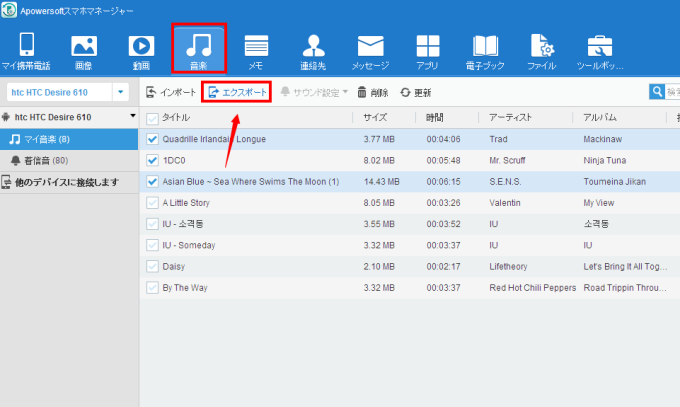
- 音楽をパソコンのローカルにあるフォルダへ移行した後、スマホマネージャーの「ファイル」タブを開きます。「SDカード」を選択して、「音楽」フォルダを見つけ出します。
- 最後は「インポート」ボタンを押下して、先程パソコンに移行した曲を「音楽」フォルダにインポートすればよいです。
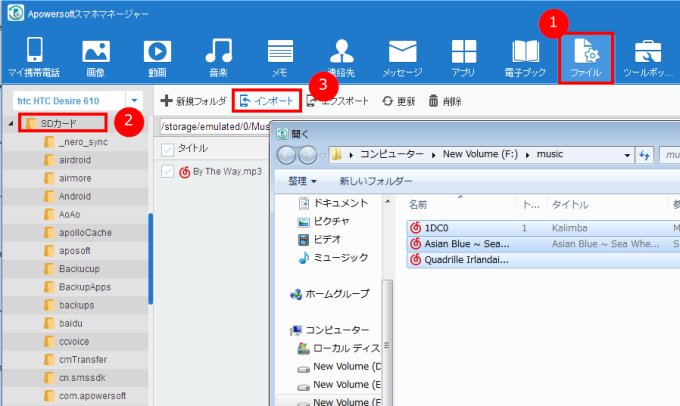
この便利なソフトで本体の音楽ファイルをSDカードへ手軽に移動できます。移行された曲を見つけやすいため、SDカードに音楽保存用のフォルダを新規作成した方がよいです。音楽以外に、写真も同じ方式でSDカードに移せます。

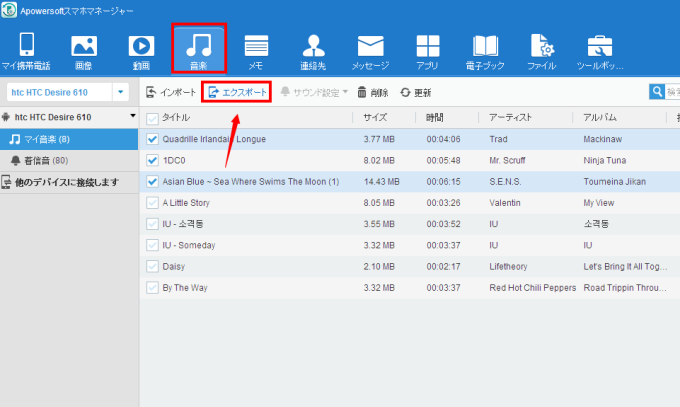
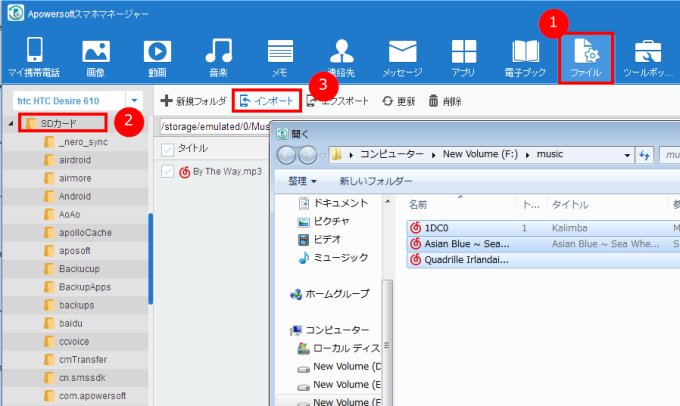

コメントを書く